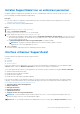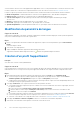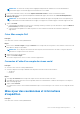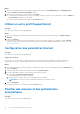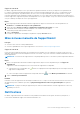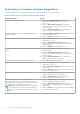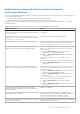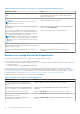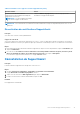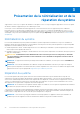Users Guide
Table Of Contents
- SupportAssist pour ordinateurs personnels version 3.9 Guide de l’utilisateur
- Table des matières
- Introduction
- Prise en main de SupportAssist pour PC
- Configuration requise minimale du PC
- Installer SupportAssist sur un ordinateur personnel
- Interface utilisateur SupportAssist
- Modification du paramètre de langue
- Création d’un profil SupportAssist
- Mise à jour des coordonnées et informations d’expédition
- Utiliser un autre profil SupportAssist
- Configuration des paramètres Internet
- Planifier des analyses et des optimisations automatiques
- Mise à niveau manuelle de SupportAssist
- Notifications
- Désinstallation de SupportAssist
- Présentation de la réinitialisation et de la réparation du système
- Présentation de Dell Migrate
- Présentation des pilotes et des téléchargements
- Analyse du matériel du PC
- Optimisation du PC
- Présentation de l’assistant virtuel
- Création d’une demande de support
- Présentation du dépannage
- Présentation de l’historique
- Obtenir un support
- Questions fréquentes
- Ressources relatives à SupportAssist pour ordinateurs personnels
- Contacter Dell
Installer SupportAssist sur un ordinateur personnel
Par défaut, l’application SupportAssist est installée sur tous les PC expédiés depuis l’usine Dell. Si elle ne l’est pas sur votre PC, vous
pouvez télécharger et installer manuellement SupportAssist.
Prérequis
● Le PC doit respecter la configuration requise minimale pour que vous puissiez installer et utiliser SupportAssist. Voir la section
Configuration requise minimale du PC.
● Vous devez être connecté en tant qu’administrateur.
Étapes
1. Rendez-vous sur www.dell.com/supportassistforpcs.
2. Cliquez sur Télécharger maintenant.
Le fichier SupportAssistInstaller.exe est téléchargé.
3. Double-cliquez sur le fichier SupportAssistInstaller.exe.
● La progression de l’installation s’affiche dans la fenêtre du Programme d’installation de SupportAssist et un raccourci est créé
sur le bureau après l’installation. La création du raccourci n’a pas lieu sur les PC dotés d’un système d’exploitation ayant un numéro
de version égal ou supérieur à 16299.
● Le plug-in Dell SupportAssist OS Recovery pour Dell Update est également installé.
REMARQUE : Le plug-in est utilisé par SupportAssist pour vérifier et installer la dernière version de
SupportAssist OS Recovery applicable pour votre PC.
4. Cliquez sur Lancer.
L’interface utilisateur SupportAssist pour les ordinateurs personnels s’affiche.
Interface utilisateur SupportAssist
L’interface utilisateur de SupportAssist affiche les pages suivantes :
● Début
● Dépannage
● Historique
● Obtenir un support
Lors de votre premier accès à SupportAssist, ou si vous n’avez pas exécuté d’analyse ou d’optimisation, la vue par défaut de la page
d’Accueil s’affiche. Cliquez sur Démarrer maintenant pour exécuter toutes les analyses et optimisations.
Si vous avez déjà exécuté des analyses ou des optimisations, les informations suivantes s’affichent sur les pages Accueil et Historique :
● Quantité d’espace disque dur récupéré
● Nombre de mises à jour de pilotes installées
● Nombre de fichiers optimisés
● Nombre de virus ou de logiciels malveillants supprimés
Pour effectuer une analyse ou une optimisation, cliquez sur
. En fonction de votre forfait de maintenance, les vignettes suivantes
s’affichent : Pour plus d’informations sur les fonctionnalités de SupportAssist associées aux différents forfaits de maintenance, voir
Fonctionnalités de SupportAssist et niveaux de service Dell.
● Obtenir des pilotes & des téléchargements
● Analyse du matériel
● Nettoyage des fichiers
● Régler les performances
● Optimisation du réseau
● Supprimer les virus et les logiciels malveillants
REMARQUE :
Lorsqu’un problème matériel critique est détecté sur votre PC, toutes les vignettes d’optimisation du PC sont
désactivées jusqu’à ce que vous créiez une demande de support.
REMARQUE : Si vous ne disposez pas des droits d’administrateur sur le PC, seule la vignette Analyser le matériel est activée.
Prise en main de SupportAssist pour PC 11